Mi a teendő, ha a WhatsApp Web nem működik

A WhatsApp web nem működik? Ne aggódj. Íme néhány hasznos tipp, amivel újra működésbe hozhatod a WhatsApp-ot.
Az egyik dolog, ami leginkább hasznos lehet az autóban, egy térkép. Hagyományosan a térképek papírból készültek, és méretükből és hajtásuk számából adódóan nagyon nehézkesek voltak. Szerencsére a modernebb internet-alapú alternatívák, mint például a Google Maps, sokkal könnyebben, gyorsabban és intuitívabban használhatók.
Az egyik dolog, ami megragadhatja vezetés közben, a fizetős utak. Különösen akkor, ha ismeretlen területen vezet, nem biztos, hogy tudatában van annak, hogy egy út vagy útosztály díjköteles. Ez oda vezethet, hogy kínos és lassú alternatív útvonalat kell választania, váratlan útdíjat kell fizetnie, vagy akár pénzbírságot is kaphat.
A Google Térkép úgy van beprogramozva, hogy tudja, mely utak fizetősek. Ha a Google Térképet használja az útvonal megtervezéséhez, akkor figyelmezteti, hogy az útvonalnak díjköteles. Van még egy olyan funkció is, amely úgy konfigurálja a Google Térképet, hogy elkerülje a fizetős utakat.
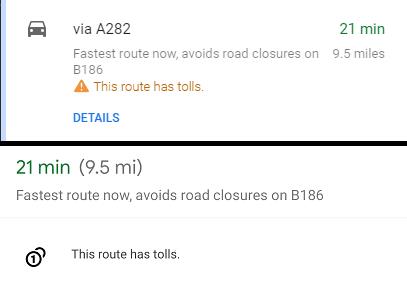
A Google Térkép figyelmezteti Önt, ha a javasolt útvonal fizetős utat tartalmaz az interneten (fent) és a mobilalkalmazásokban (lent).
Hogyan kerüljük el a fizetős utakat az interneten
A fizetős utak elkerülése érdekében a Google Maps webhelyen először meg kell keresnie az útvonalat. Ha ezt megtette, kattintson az „Opciók” elemre a bal oldali sávban, közvetlenül a javasolt útvonalak felett.
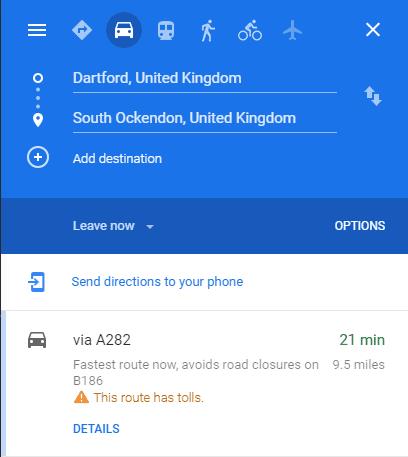
Kattintson az „Opciók” elemre a bal oldali sávban, miután megkeresett egy útvonalat.
Az útvonal opciók között három jelölőnégyzet található. Arra utasítják a Google Térképet, hogy kerülje el az „autópályákat, autópályadíjakat és kompokat”. Jelölje be a „Tolls” jelölőnégyzetet, hogy elkerülje a díjköteles útvonalakat.
Tipp: A Google megpróbál olyan útvonalat találni, amely nem tartalmazza a kiválasztott opciókat. Bizonyos esetekben azonban az egyetlen elérhető útvonal vagy az összes lehetséges útvonal tartalmazza a kiválasztott opciók egyikét.
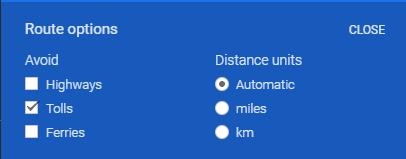
A fizetős utak elkerüléséhez jelölje be a „Tolls” jelölőnégyzetet az útvonallehetőségek között.
Hogyan kerüljük el a fizetős utakat a mobilalkalmazásban
A mobil folyamat nagyon hasonlít az asztali folyamathoz, először meg kell keresni egy útvonalat. Amikor látja az útvonaljavaslatokat, érintse meg az alkalmazás jobb felső sarkában található hármas pontot, majd érintse meg az „Útvonal-opciók” elemet.
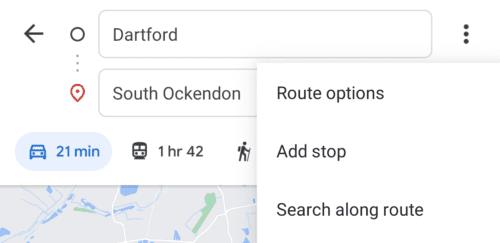
Keressen egy útvonalat, majd érintse meg a hárompontos ikont, és válassza ki a legördülő lista legfelső opcióját, „Útvonalopciók” felirattal.
Három jelölőnégyzet van az elkerülhető funkciókhoz; „Autópályák, útdíjak és kompok”. A fizetős utakat tartalmazó útvonalak elkerüléséhez jelölje be az „Avoid díjköteles utak” opciót, majd érintse meg a „Kész” gombot.
Tipp: A Google Térkép webhely nem fogja megjegyezni ezt a beállítást a lap bezárása után. A Google Térkép alkalmazás azonban emlékezni fog arra, hogy a fizetős utakat elkerülni kívánta.
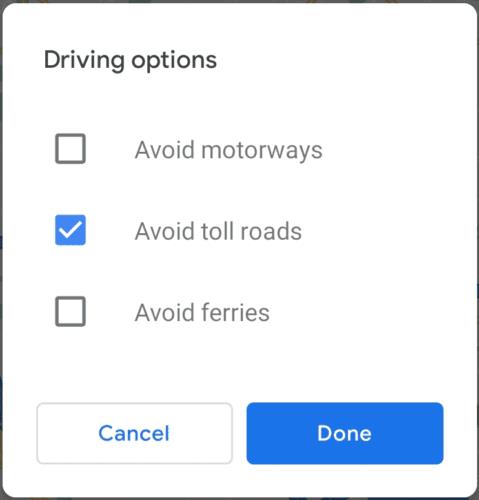
Jelölje be az „Avoid fizetős utak” jelölőnégyzetet, majd kattintson a „Kész” gombra a Google Térkép mobilalkalmazás konfigurálásához, hogy elkerülje a fizetős utakat.
A WhatsApp web nem működik? Ne aggódj. Íme néhány hasznos tipp, amivel újra működésbe hozhatod a WhatsApp-ot.
A Google Meet kiváló alternatíva más videokonferencia alkalmazásokhoz, mint például a Zoom. Bár nem rendelkezik ugyanazokkal a funkciókkal, mégis használhat más nagyszerű lehetőségeket, például korlátlan értekezleteket és videó- és audio-előnézeti képernyőt. Tanulja meg, hogyan indíthat Google Meet ülést közvetlenül a Gmail oldaláról, a következő lépésekkel.
Ez a gyakorlati útmutató megmutatja, hogyan találhatja meg a DirectX verzióját, amely a Microsoft Windows 11 számítógépén fut.
A Spotify különféle gyakori hibákra utal, például zene vagy podcast lejátszásának hiányára. Ez az útmutató megmutatja, hogyan lehet ezeket orvosolni.
Ha a sötét módot konfigurálod Androidon, egy olyan téma jön létre, amely kíméli a szemed. Ha sötét környezetben kell nézned a telefonodat, valószínűleg el kell fordítanod a szemedet, mert a világos mód bántja a szemedet. Használj sötét módot az Opera böngészőben Androidra, és nézd meg, hogyan tudod konfigurálni a sötét módot.
Rendelkezik internetkapcsolattal a telefonján, de a Google alkalmazás offline problémával küzd? Olvassa el ezt az útmutatót, hogy megtalálja a bevált javításokat!
Az Edge megkönnyíti a biztonságos böngészést. Íme, hogyan változtathatja meg a biztonsági beállításokat a Microsoft Edge-ben.
Számos nagyszerű alkalmazás található a Google Playen, amelyekért érdemes lehet előfizetni. Idővel azonban a lista bővül, így kezelni kell a Google Play előfizetéseinket.
A videofolytonossági problémák megoldásához a Windows 11-en frissítse a grafikus illesztőprogramot a legújabb verzióra, és tiltsa le a hardveres gyorsítást.
Ha meg szeretné állítani a csoportbejegyzések megjelenését a Facebookon, menjen a csoport oldalára, és kattintson a További opciók-ra. Ezután válassza az Csoport leiratkozása lehetőséget.








